在MD系列的前几篇文章中,通过基础知识和实战案例配合讲解的形式介绍了CoordinatorLayout与AppBarLayout、Toolbar、CollapsingToolbarLayout的使用,并实现了几种MD风格下比较炫酷的交互效果。学会怎么用之后,我们再想想,为什么它们之间能够产生这样的交互行为呢?其实就是因为CoordinatorLayout.Behavior的存在,这也是本文所要讲述的内容。至此,Android Material Design系列的学习已进行到第八篇,大家可以点击以下链接查看之前的文章:
- Android TabLayout 分分钟打造一个滑动标签页
- Android 一文告诉你到底是用Dialog,Snackbar,还是Toast
- Android FloatingActionButton 重要的操作不要太多,一个就好
- Android 初识AppBarLayout 和 CoordinatorLayout
- Android CoordinatorLayout实战案例学习《一》
- Android CoordinatorLayout 实战案例学习《二》
- Android 详细分析AppBarLayout的五种ScrollFlags
关于Behavior
官网对于CoordinatorLayout.Behavior的介绍已经将它的作用说明得很清楚了,就是用来协调CoordinatorLayout的Child Views之间的交互行为:
Interaction behavior plugin for child views of CoordinatorLayout.
A Behavior implements one or more interactions that a user can take on a child view. These interactions may include drags, swipes, flings, or any other gestures.
之前学习CoordinatorLayout的使用案例时,用的都是系统的特定控件,比如design包中的FloatingActionButton、AppBarLayout等,而不是普通的控件,如ImageButton之类的,就是因为design包中的这些特定控件已经被系统默认定义了继承自CoordinatorLayout.Behavior的各种Behavior,比如FloatingActionButton.Behavior和AppBarLayout.Behavior。而像系统的ToolBar控件就没有自己的Behavior,所以只能将其搁置到AppBarLayout容器里才能产生相应的交互效果。
看到这里就能清楚一点了,如果我们想实现控件之间任意的交互效果,完全可以通过自定义Behavior的方式达到。看到这里大家可能会有一个疑惑,就是CoordinatorLayout如何获取Child Views的Behavior的呢,为什么在布局中,有些滑动型控件定义了app:layout_behavior属性而系统类似FloatingActionButton的控件则不需要明确定义该属性呢?看完CoordinatorLayout.Behavior的构造函数就明白了。
|
|
CoordinatorLayout.Behavior有两个构造函数,注意看第二个带参数的构造函数的注释,里面提到,在这个构造函数中,Behavior会解析控件的特殊布局属性,也就是通过parseBehavior方法获取对应的Behavior,从而协调Child Views之间的交互行为,可以在CoordinatorLayout类中查看,具体源码如下:
|
|
parseBehavior方法告诉我们,给Child Views设置Behavior有两种方式:
app:layout_behavior布局属性
在布局中设置,值为自定义Behavior类的名字字符串(包含路径),类似在AndroidManifest.xml中定义四大组件的名字一样,有两种写法,包含包名的全路径和以”.”开头的省略项目包名的路径。@CoordinatorLayout.DefaultBehavior类注解
在需要使用Behavior的控件源码定义中添加该注解,然后通过反射机制获取。这个方式就解决了我们前面产生的疑惑,系统的AppBarLayout、FloatingActionButton都采用了这种方式,所以无需在布局中重复设置。
看到这里,也告诉我们一点,在自定义Behavior时,一定要重写第二个带参数的构造函数,否则这个Behavior是不会起作用的。
根据CoordinatorLayout.Behavior提供的方法,这里将自定义Behavior分为两类来讲解,一种是dependent机制,一种是nested机制,对应着不同的使用场景。
dependent机制
这种机制描述的是两个Child Views之间的绑定依赖关系,设置Behavior属性的Child View跟随依赖对象Dependency View的大小位置改变而发生变化,对应需要实现的方法常见有两个:
|
|
和
|
|
具体含义在注释中已经很清楚了,layoutDependsOn()方法用于决定是否产生依赖行为,onDependentViewChanged()方法在依赖的控件发生大小或者位置变化时产生回调。dependent机制最常见的案例就是FloatingActionButton和SnackBar的交互行为,效果如下:
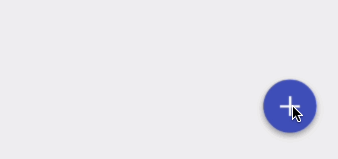
系统的FloatingActionButton已经默认定义了一个Behavior来协调交互,如果不用系统的FAB控件,比如改用GitHub上的一个库futuresimple/android-floating-action-button,再通过自定义一个Behavior,也能很简单的实现与SnackBar的协调效果:
|
|
很简单的一个自定义Behavior处理,然后再为对应的Child View设置该属性即可。由于这里我们用的是第三方库,采用远程依赖的形式引入的,无法修改源码,所以不方便使用注解的方式为其设置Behavior,所以在布局中为其设置,并且使用了省略包名的方式:
|
|
这样,采用dependent机制自定义Behavior,与使用系统FAB按钮一样,即可与SnackBar控件产生如上图所示的协调交互效果。
比如我们再看一下这样一个效果:
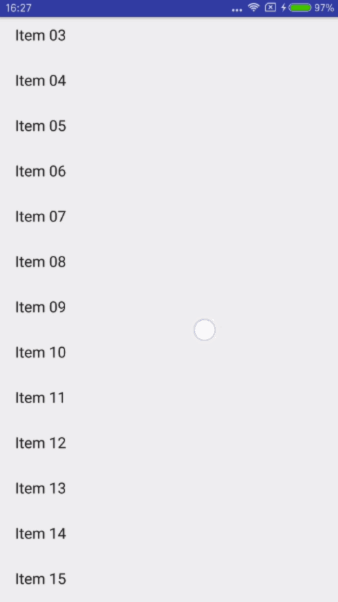
列表上下滑动式,底部评论区域随着顶部Toolbar的移动而移动,这里我们就可以自定义一个Dependent机制的Behavior,设置给底部视图,让其依赖于包裹Toolbar的AppBarLayout控件:
|
|
布局内容如下:
|
|
注意,这里将自定义的Behavior设置给了底部内容的外层容器RelativeLayout,即可实现上述效果。
Nested机制
Nested机制要求CoordinatorLayout包含了一个实现了NestedScrollingChild接口的滚动视图控件,比如v7包中的RecyclerView,设置Behavior属性的Child View会随着这个控件的滚动而发生变化,涉及到的方法有:
|
|
其中,onStartNestedScroll方法返回一个boolean类型的值,只有返回true时才能让自定义的Behavior接受滑动事件。同样的,举例说明一下。
通过查看系统FAB控件的源码可以知道,系统FAB定义的Behavior能够处理两个交互,一个是与SnackBar的位置交互,效果如上面的图示一样,另一个就是与AppBarLayout的展示交互,都是使用的Dependent机制,效果在之前的文章 – Android CoordinatorLayout 实战案例学习《二》 中可以查看,也就是AppBarLayout 滚动到一定程度时,FAB控件的动画隐藏与展示。下面我们使用Nested机制自定义一个Behavior,实现如下与列表协调交互的效果:

为了能够使用系统FAB控件提供的隐藏与显示的动画效果,这里直接继承了系统FAB控件的Behavior:
|
|
然后在布局中添加RecyclerView,并为系统FAB控件设置自定义的Behavior,内容如下:
|
|
这样,即可实现系统FAB控件与列表滑动控件的交互效果。
@string/appbar_scrolling_view_behavior
这是一个系统字符串,值为:
|
|
在CoordinatorLayout容器中,通常用在AppBarLayout视图下面(不是里面)的内容控件中,比如上面的RecyclerView,如果我们不给它添加这个Behavior,Toolbar将覆盖在列表上面,出现重叠部分,如图

添加之后,RecyclerView将位于Toolbar下面,类似在RelativeLayout中设置了below属性,如图:
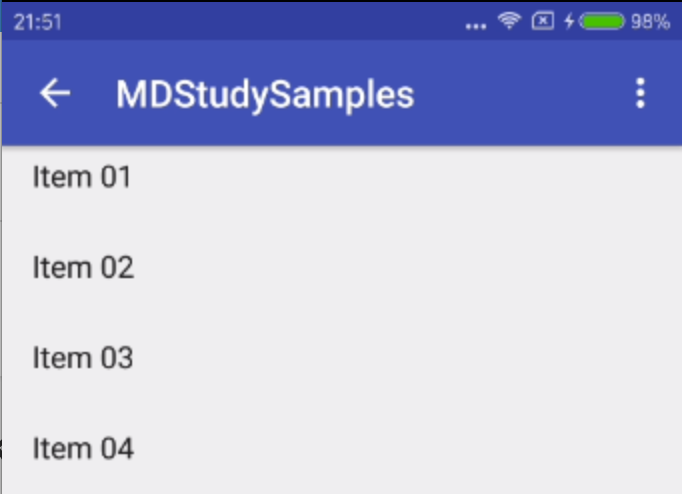
示例源码
我在GitHub上建立了一个Repository,用来存放整个Android Material Design系列控件的学习案例,会伴随着文章逐渐更新完善,欢迎大家补充交流,Star地址:
https://github.com/Mike-bel/MDStudySamples


